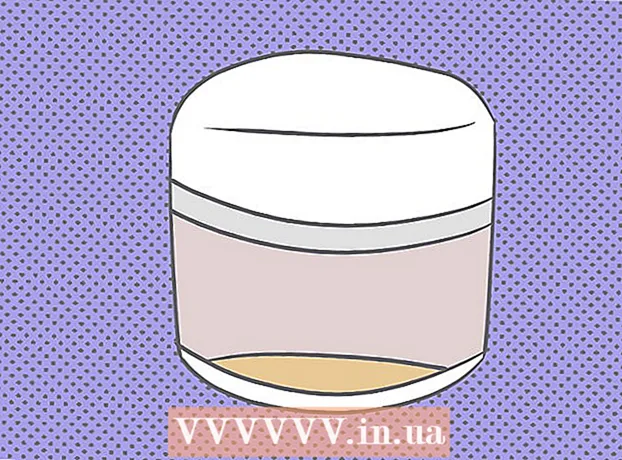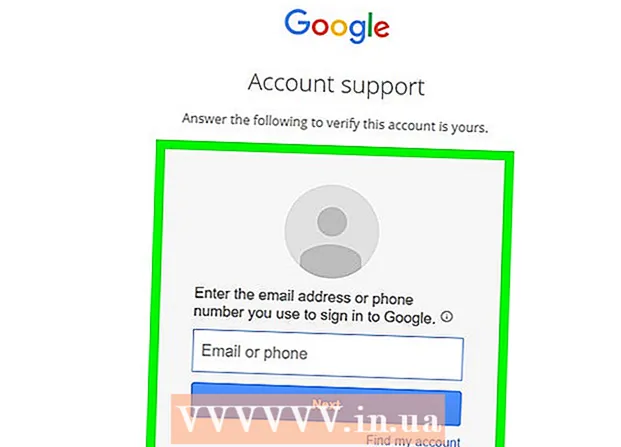Автор:
Christy White
Дата На Създаване:
8 Може 2021
Дата На Актуализиране:
1 Юли 2024

Съдържание
Microsoft Paint има някои фиксирани настройки за промяна на размера на гумата, но има и скрита комбинация от клавиши, за да я направите с какъвто размер искате. За съжаление, тази комбинация от клавиши няма да работи на много лаптопи без цифрова клавиатура. За щастие можете да използвате екранната клавиатура в Windows, за да изпълните комбинацията от клавиши, като по този начин промените размера на гумата.
Стъпвам
 Изберете Eraser Tool в Paint. Можете да изберете Eraser Tool от раздела Начало в Paint. Paint трябва да е активният прозорец, за да работи това.
Изберете Eraser Tool в Paint. Можете да изберете Eraser Tool от раздела Начало в Paint. Paint трябва да е активният прозорец, за да работи това.  Използвайте бутона Размер, за да изберете един от четирите размера. Бутонът Размер се намира в раздела Начало от лявата страна на цветовата палитра. Ако имате нужда от повече опции, използвайте бутона "+", за да промените размера им.
Използвайте бутона Размер, за да изберете един от четирите размера. Бутонът Размер се намира в раздела Начало от лявата страна на цветовата палитра. Ако имате нужда от повече опции, използвайте бутона "+", за да промените размера им.  Отворете екранната клавиатура на Windows. Обикновено използвате цифровата клавиатура, за да промените размера на гумата, с Ctrl++/-. Ако имате лаптоп без цифрова клавиатура, можете да използвате екранната клавиатура на Windows, графично представяне на истинска клавиатура.
Отворете екранната клавиатура на Windows. Обикновено използвате цифровата клавиатура, за да промените размера на гумата, с Ctrl++/-. Ако имате лаптоп без цифрова клавиатура, можете да използвате екранната клавиатура на Windows, графично представяне на истинска клавиатура. - За да отворите екранната клавиатура, щракнете върху бутона Старт на Windows и въведете "клавиатура". Изберете "Екранна клавиатура" от списъка с резултати.
- Екранната клавиатура остава видима дори когато Paint е активният прозорец.
 Щракнете върху бутона "Опции" на екранната клавиатура. По подразбиране цифровата клавиатура не се вижда на екранната клавиатура. Можете да промените това чрез менюто Опции.
Щракнете върху бутона "Опции" на екранната клавиатура. По подразбиране цифровата клавиатура не се вижда на екранната клавиатура. Можете да промените това чрез менюто Опции.  Поставете отметка в квадратчето „Enable Numeric Keypad“ и щракнете върху „OK“. Цифровата клавиатура ще се появи от дясната страна на екранната клавиатура.
Поставете отметка в квадратчето „Enable Numeric Keypad“ и щракнете върху „OK“. Цифровата клавиатура ще се появи от дясната страна на екранната клавиатура.  Щракнете върху бутона "Ctrl" и след това върху бутона "+" на цифровата клавиатура. Ще забележите, че бутонът "Ctrl" остава избран, докато не щракнете върху бутона "+". Трябва да щракнете върху бутона "+" на цифровата клавиатура, а не върху този до Backspace.
Щракнете върху бутона "Ctrl" и след това върху бутона "+" на цифровата клавиатура. Ще забележите, че бутонът "Ctrl" остава избран, докато не щракнете върху бутона "+". Трябва да щракнете върху бутона "+" на цифровата клавиатура, а не върху този до Backspace.  Задръжте натиснат "Ctrl" и продължете да щракате върху "+", докато инструментът за изтриване се разшири. Всеки път, когато щракнете върху двата клавиша, гумичката ще се увеличи с един пиксел. Това означава, че трябва да използвате тази комбинация от ключове няколко дрехи, докато не забележите разлика в размера на гумата. Щракнете върху „Ctrl“ и „+“ десет пъти, за да видите забележима разлика.
Задръжте натиснат "Ctrl" и продължете да щракате върху "+", докато инструментът за изтриване се разшири. Всеки път, когато щракнете върху двата клавиша, гумичката ще се увеличи с един пиксел. Това означава, че трябва да използвате тази комбинация от ключове няколко дрехи, докато не забележите разлика в размера на гумата. Щракнете върху „Ctrl“ и „+“ десет пъти, за да видите забележима разлика. - Ако гумата не преоразмерява, уверете се, че Paint е активният прозорец, преди да се опитате да преоразмерите гумата.
- Можете да направите същото с цифровото "-", за да намалите гумата с по един пиксел наведнъж.
- Ако използвате екранната клавиатура, първо трябва да щракнете върху клавиша "Ctrl" всеки път, преди да щракнете върху "+" или "-".